É aquela coisa: no geral, quem desenvolve aplicativos para Mac costuma colocar uma boa dose de cuidado nos ícones dos softwares.
Entretanto, existem alguns motivos para você querer mudar o ícone de um app ou outro: às vezes, algum programa muito usado no seu dia a dia tem a identidade alterada e você não consegue se acostumar ao novo visual. Ou você baixa um app com um ícone francamente horrível. Ou então você simplesmente quer destacar uma pasta que abre todos os dias com uma imagem personalizada.
Felizmente, tudo isso é possível no macOS — e é muito fácil mudar o ícone do aplicativo ou da pasta que você quiser. Abaixo, nós mostramos o caminho das pedras.
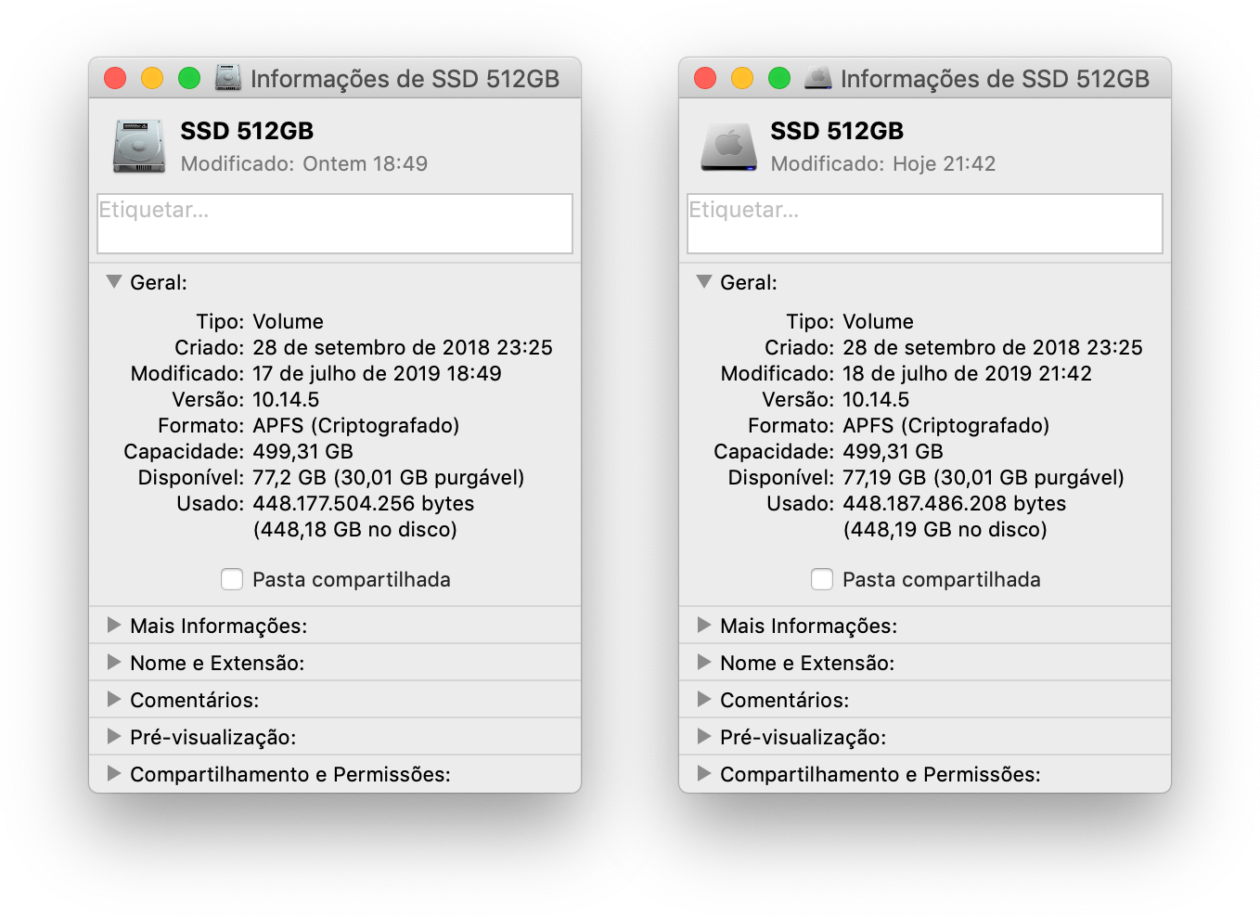
- Salve a imagem que você quer usar como ícone. Prefira o formato PNG, e certifique-se de que ela tem o fundo transparente e proporções mais ou menos quadradas — apesar de isso não ser obrigatório, uma imagem muito desproporcional ou com fundo sólido vai parecer fora de lugar na interface do macOS.
- Abra a imagem no Pré-Visualização (Preview) e tecle
⌘A, para selecioná-la por inteiro. Em seguida, tecle⌘Cpara copiá-la. - Localize a pasta ou aplicativo cujo ícone você quer alterar. Clique nele com o botão direito e selecione a opção “Obter Informações” (ou pressione
⌘I). - Na janela que se abrirá, clique somente uma vez no ícone exibido no canto superior esquerdo, de forma que ele apresente uma borda azul em torno de si.
- Tecle
⌘Vpara colar a imagem desejada. Ela será aplicada automaticamente — se necessário, digite a sua senha de administrador do sistema (ou autentique via Touch ID).
Pronto! Seu ícone está devidamente alterado. Para retorná-lo ao original em qualquer momento, basta reabrir a janela de informações do item, selecionar o ícone personalizado e teclar Delete para apagar a imagem.
Aproveitem! 😀

